PS调出甜美漂亮的美女照片
- 2021-05-20 11:04:58
- 来源/作者:互联网/佚名
- 己被围观次
本教程主要使用Photoshop调出甜美漂亮的美女照片,前期主要把图像变得清晰一些,后面建立PS的可选颜色,曲线,应用图像,自然饱和度,色彩平衡等调色工具来完成,喜欢的朋友可以看
教程加载中:
1.打开照片,复制一层,由于照片看上去感觉有些朦胧,所以设置背景副本的图层混合模式为叠加,并设置图层的不透明度为50%,这样照片看上去就清晰多了。

2.创建可选颜色调整图层,选择红色和中性色,参数如图,这一步是调整照片中人物的嘴部和背景中的红色,以及为照片添加蓝色色调,如图。

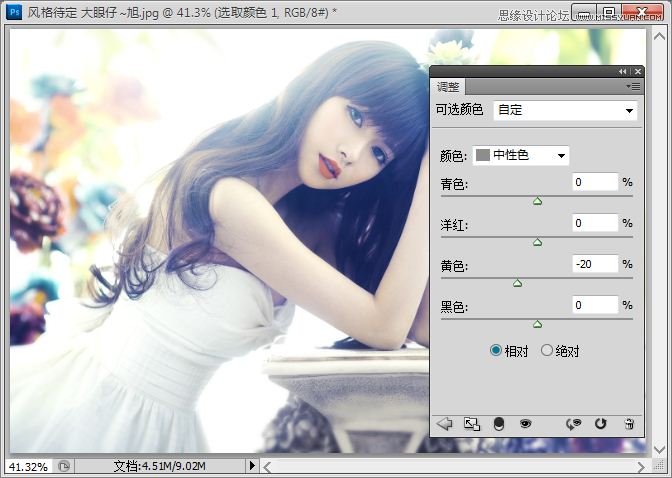
3.按CTRL+M调出曲线调整,调整RGB,这一步是提亮照片中的亮度,效果如图。

*PSjia.COM 倾力出品,转载请注明来自PS家园网(www.psjia.com)
上一篇:PS调出婚片柔美的黄色调
下一篇:PS简单给风景照调出黄昏色调效果








